Comment passer à Windows 11 sans perdre de données : Guide étape par étape
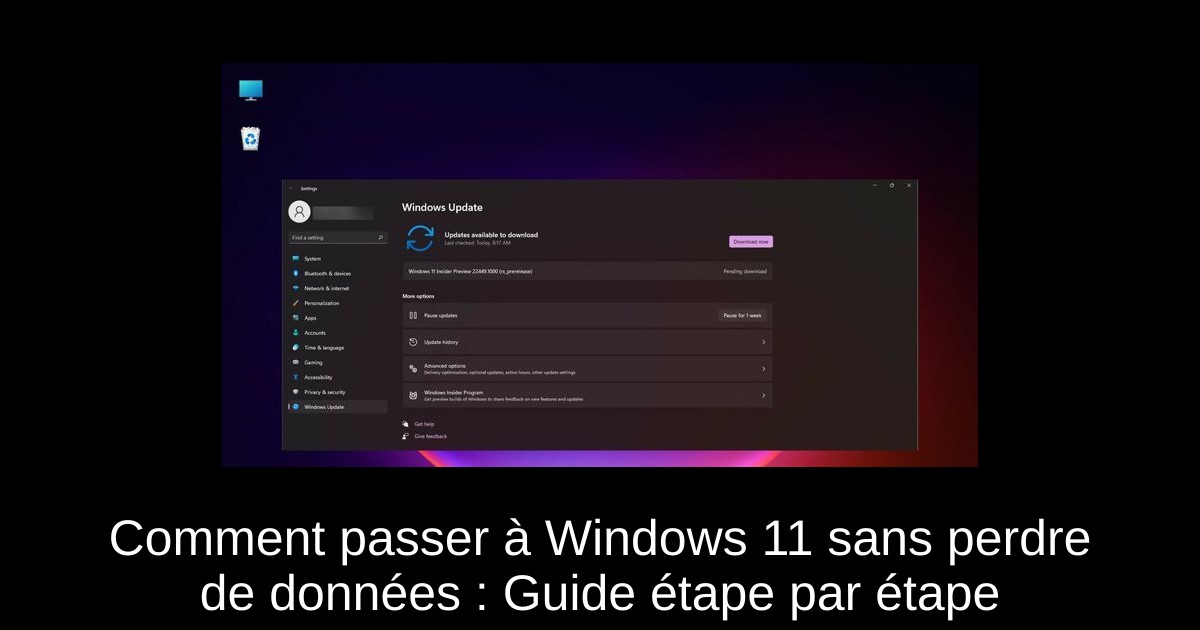
La mise à niveau vers Windows 11 peut sembler un défi, surtout lorsque la peur de perdre des données personnelles vous freine. Pourtant, il existe diverses méthodes pour effectuer cette transition sans aucune perte d'informations. Cet article vous guidera à travers les processus sécurisés pour installer Windows 11 tout en préservant vos fichiers les plus précieux. Suivez attentivement nos étapes et préparez-vous à profiter des améliorations offertes par le nouveau système d'exploitation !
Causes fréquentes de perte de données
Avant de vous lancer dans la mise à niveau, il est important de comprendre les facteurs qui peuvent entraîner une perte de données. Souvent, ces incidents surviennent à cause d'erreurs humaines, telles que la suppression accidentelle de fichiers importants ou l'écrasement de données essentielles. De plus, les malwares et virus peuvent corrompre votre système et compromettre vos informations. Il est également crucial de prendre en compte les pannes matérielles, comme les défaillances du disque dur, lesquelles peuvent entraîner des pertes catastrophiques.
La corruption de logiciels est un autre problème récurrent, souvent causé par des fermetures inattendues qui peuvent entraîner des pertes de progression précieuses. Enfin, un formatage accidentel du disque dur, qui peut survenir lors d'une mise à jour système, représente une menace supplémentaire pour vos données. En somme, avoir un plan de sauvegarde efficace est essentiel avant de procéder à toute mise à jour.
Comment mettre à niveau vers Windows 11 sans perdre de données ?
Voici quelques méthodes éprouvées pour installer Windows 11 sans compromettre vos fichiers :
- 1) **Utiliser Windows Update pour passer de Windows 10 à 11**Ouvrez le menu Démarrer et sélectionnez Paramètres.
- Accédez à Mise à jour et sécurité.
- Cliquez sur Vérifier les mises à jour.
- Trouvez la mise à jour pour Windows 11.
- Cliquez pour télécharger et installer ; suivez les instructions à l'écran.
- Assurez-vous de choisir l'option pour conserver vos fichiers lors de l'installation.
- Visitez la page de téléchargement de Windows 11 et sélectionnez l'option ISO.
- Cliquez sur Télécharger pour obtenir le fichier ISO.
- Vous pouvez ensuite créer une clé USB bootable ou monter l'ISO pour lancer l'installation.
- Lors de l'installation, choisissez de conserver vos fichiers.
- Accédez à la page de téléchargement et téléchargez l'Assistant.
- Exécutez le fichier et suivez les instructions pour accepter les termes.
- Attendez que Windows 11 soit téléchargé et installé ; choisissez de garder vos fichiers pendant le processus.
- Téléchargez l'outil depuis la page de création de médias Windows 11.
- Exécutez l'outil et choisissez les options appropriées, notamment si vous souhaitez créer un USB bootable.
- Lorsque vous lancez l'installation, n'oubliez pas de sélectionner l'option pour conserver vos fichiers.
- Téléchargez et installez un logiciel de machine virtuelle comme VMware.
- Utilisez le fichier ISO de Windows 11 pour configurer votre nouvelle machine virtuelle.
- Cette méthode permet d'explorer Windows 11 sans affecter votre système principal.
Conclusion
Migrer vers Windows 11, tout en protégeant vos données, est une étape réalisable si vous suivez les bonnes procédures. Rappelez-vous d'effectuer des sauvegardes régulièrement pour éviter toute situation fâcheuse lors de mises à jour futures. Que vous utilisiez l'outil de mise à jour intégré, l'Assistant d'installation ou même une machine virtuelle, il existe plusieurs façons de procéder sans craindre pour vos fichiers. Testez et adoptez la méthode qui vous convient le mieux, et n'oubliez pas de toujours garder un œil sur la sécurité de votre système avec des logiciels antivirus à jour !
Passinné en jeuxvidéo, high tech, config PC, je vous concote les meilleurs articles Nous nous aidons de l'IA pour certain article, si vous souhaitez nous participer et nous aider hésitez pas à nous contacter

Newsletter VIP gratuit pour les 10 000 premiers
Inscris-toi à notre newsletter VIP et reste informé des dernières nouveautés ( jeux, promotions, infos exclu ! )



![Lmcpa [2 Pièces] Verre Trempé pour 2025 Nintendo Switch 2, Installer Facile/Anti-Rayure/Haute Définition/9H Dureté Nouvelle Publié](https://m.media-amazon.com/images/I/51xt9cOMpsL._SL500_.jpg)












